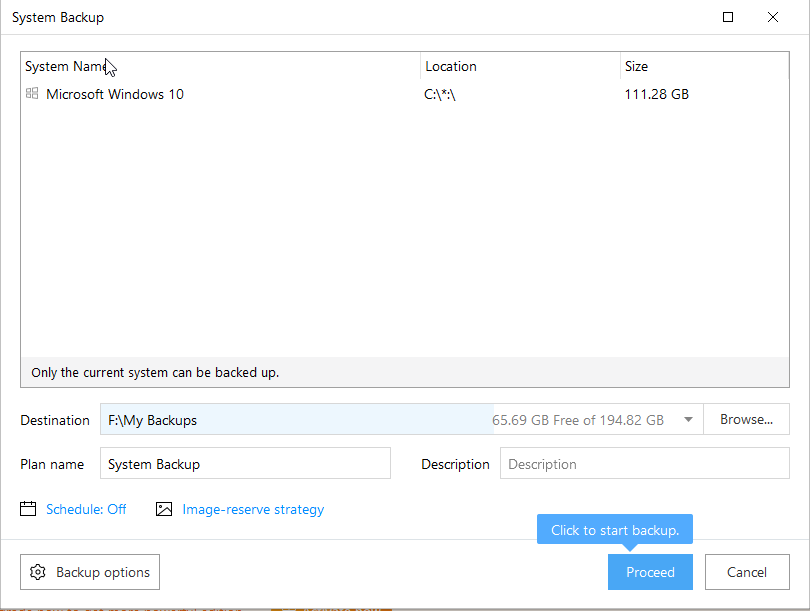Kaikille kiintolevyn haamukuvien merkitys on erilainen. Joillekin se tarkastelee kiintolevyä Resurssienhallinnassa, jota ei ole olemassa. Tämä tarkoittaa, että vaikka levyä ei ole kytketty, se näkyy silti osioiden alla. Joillekin se tarkoittaa kiintolevyn varmuuskopiointia tai kuvan luomista tietojen turvallisuuden takaamiseksi. Jos jälkimmäinen on sopivampi, ensimmäinen ei ole väärä, jokaisella käyttäjällä on oma käsityksensä asioista. Näin ollen auttaaksemme lukijoitamme ymmärtämään haamukuvien tarkan merkityksen tässä viestissä, opimme, mikä on kiintolevyn haamukuviointi ja miten se voidaan tehdä.
Mikä on haamukiintolevy?
Kiintolevyn haamukuvaus tarkoittaa varmuuskopion luomista kaikesta sisällöstä, mukaan lukien sovellukset, asetukset, järjestelmäkokoonpanot ja paljon muuta palvelimelle tai toiselle kiintolevylle.
Haamukuvauksen tarkoituksena on mahdollistaa järjestelmän ja tietojen nopea palauttaminen . Yksinkertaisesti sanottuna se luo kopion järjestelmätiedostoista ja siihen tallennetuista tiedoista.
Kiintolevyn haamukuvan tarve
Järjestelmä voi hajota useista syistä. Siksi on hyvä idea pysyä suojattuna ja olla menettämättä tärkeitä tietoja haamukiintolevyjä. Näin voit tehdä sen.
Kuinka haamukiintolevyä käytetään Windows 10:ssä
Sisällysluettelo
Tietojen katoamistilanteita voi kohdata virushyökkäyksen, ohjelmisto- ja laitteistovikojen, vioittuneiden järjestelmätiedostojen, luonnonkatastrofin ja muiden väistämättömien syiden vuoksi. Kun se tapahtuu, sinun on asennettava käyttöjärjestelmä uudelleen ja palautettava kadonneet tiedot palautustyökalun avulla . Tämä jättää meille epävarmuuden siitä, kuinka paljon tietoja pystymme palauttamaan. Tällaisissa tapauksissa, jos olemme luoneet Windows 10:n haamukuvan, Windows 10:n palauttaminen ja kaikkien kadonneiden tietojen palauttaminen on helppoa.
No, näin sanottuna, tarve haamukuvan tekemiseen kiintolevyllä on selvä, mutta kysymys on, kuinka haamukuva voidaan tehdä Windows 10 -kuvasta.
Tässä on viivytyksettä paras ja tehokkain ratkaisu Windows 10:n haamukuviointiin, ja se tunnetaan nimellä EaseUS Todo Backup .
Miten EaseUS Todo Backup auttaa?
Tämä ammattimainen ja tehokas Windows 10 -varmuuskopiointityökalu auttaa haamukuvassa Windows 10 -kiintolevyjä tai voit käyttää sitä kloonaamaan järjestelmälevyn Windows 10. Windows 10:n haamukuvatiedoston avulla voit palauttaa levyn/osion. Tämä auttaa palauttamaan tietoja, jotka ovat kadonneet kiintolevyvirheen tai muun syyn vuoksi. Tässä on ohjeet sen käyttöön.
Kuinka käyttää EaseUS Todo Backupia haamu Windows 10:n?
Käyttämällä EaseUS Todo Backupia ja seuraamalla näitä vaiheittaisia ohjeita voit haamuja Windows 10:n helposti.
Vaihe 1. Lataa ja asenna EaseUS Todo Backup

Vaihe 2 . Käynnistä EaseUS Todo Backup -ohjelmisto ja valitse vaihtoehdot vaatimusten mukaisesti. Jos haluat haamukäyttöjärjestelmän, valitse "OS".
Vaihe 3. Valitse tiedostot, järjestelmä, sovellukset tai levyosio , jotka haluat varmuuskopioida.
Vaihe 4. Valitse sen jälkeen kohde, johon haluat tallentaa varmuuskopion.
Vaihe 5. Aloita prosessi napsauttamalla Jatka ja odota prosessin päättymistä.
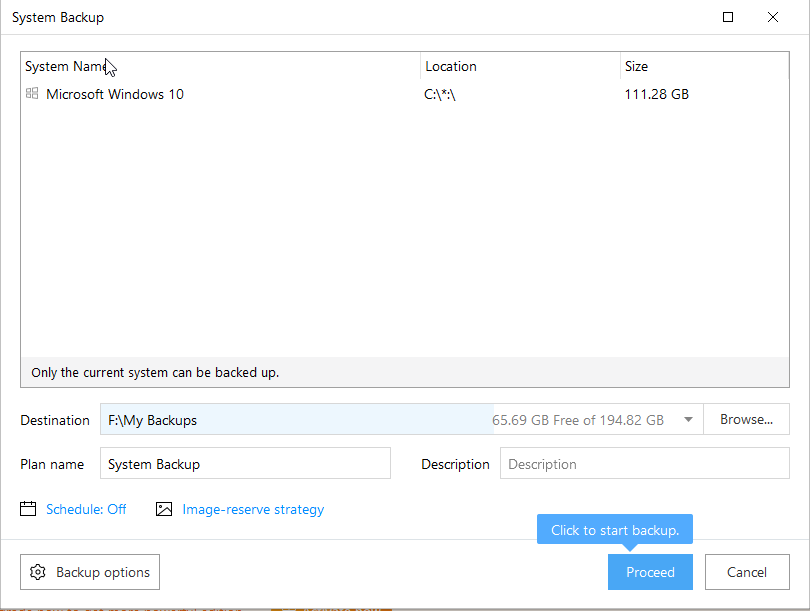
Kun olet valmis, Windows 10:stä on luotu haamukuva, jota voit käyttää tiedostojen ja käyttöjärjestelmän palauttamiseen. EaseUS Todo Backup on erinomainen ja luotettava tietojen varmuuskopiointi- ja palautusratkaisu. Tutoriaalien, helppokäyttöisen käyttöliittymän avulla muutamassa minuutissa ja muutamalla napsautuksella ilman teknikon apua voit varmuuskopioida järjestelmätiedostot, sovellukset, tiedot ja mitä haluat.
Miksi luottaa EaseUS Todo Backupiin Windows 10:n kiintolevylle?
Sinun ei tietenkään pidä luottaa siihen, koska ohjelmistoista puhutaan paljon. Ennen kuin uskot, sinun pitäisi tietää, mihin se pystyy, eikö?
EaseUS Todo Backup kuten päättelee on yhden napsautuksen varmuuskopiointiratkaisu, joka auttaa palauttamaan järjestelmätiedostot ja muut varmuuskopioidut tiedot. Sen avulla voit nopeasti palauttaa tiedot, jotka ovat kadonneet laitteistovian, järjestelmän kaatumisen tai mistä tahansa muusta syystä. Lisäksi se mahdollistaa myös levyn, osion, tiedostojen tai kansioiden varmuuskopioinnin ja palauttamisen virushyökkäyksen, epävakaan ohjelmistolatauksen, kiintolevyvian jne. jälkeen.
Siinä on myös asteittainen varmuuskopiointiominaisuus, jota voit käyttää myöhemmin ensimmäisen varmuuskopioinnin jälkeen.
Huomautus: Differentiaalinen varmuuskopiointi ja inkrementaalinen varmuuskopiointi varmuuskopioi vain muutetut tiedostot.
Usein kysytyt kysymykset
Q1. Kuinka voin tehdä haamukopion kiintolevystäni?
Huomautus: Varmista ennen tietojen varmuuskopiointia, että kohdelevy on tyhjä ja siinä on riittävästi tilaa tietojen tai kuvan varmuuskopion tallentamiseen.
Vaihe 1. Lataa ja asenna EaseUS Todo Backup. Seuraavaksi, jos varmuuskopioit tietoja ulkoiselle asemalle, liitä se tietokoneeseen/kannettavaan tietokoneeseen.

Vaihe 2 . Suorita EaseUS Todo Backup tietokoneellasi ja valitse haluamasi vaihtoehto aloitusnäytöstä.
Vaihe 3. Valitse levy tai osio, jolle haluat varmuuskopioida tiedot. Valitse sen jälkeen ulkoinen tallennuslaite kohdelevyksi. Varmista, että siinä on tarpeeksi säilytystilaa.
Vaihe 4. Aloita varmuuskopiointi napsauttamalla " Jatka ".
Kun olet valmis, irrota ulkoinen tallennuslaite ja tarkista varmuuskopioidut tiedot.
Q2. Mikä on paras tapa kloonata kiintolevy?
Paras tapa kloonata kiintolevy on käyttää luotettavaa varmuuskopiointityökalua, kuten EaseUS Todo Backupia.
Q3. Kuinka haaveilet tietokonetta?
Jos haluat haamukäyttöjärjestelmän, asenna haamuohjelmisto, kuten EaseUS Todo Backup. Valitse toiminto, jonka haluat suorittaa ja aloita prosessi. Ennen kuin aloitat, varmista, että käyttämässäsi levyssä on tarpeeksi tallennustilaa ja että se toimii täydellisesti.